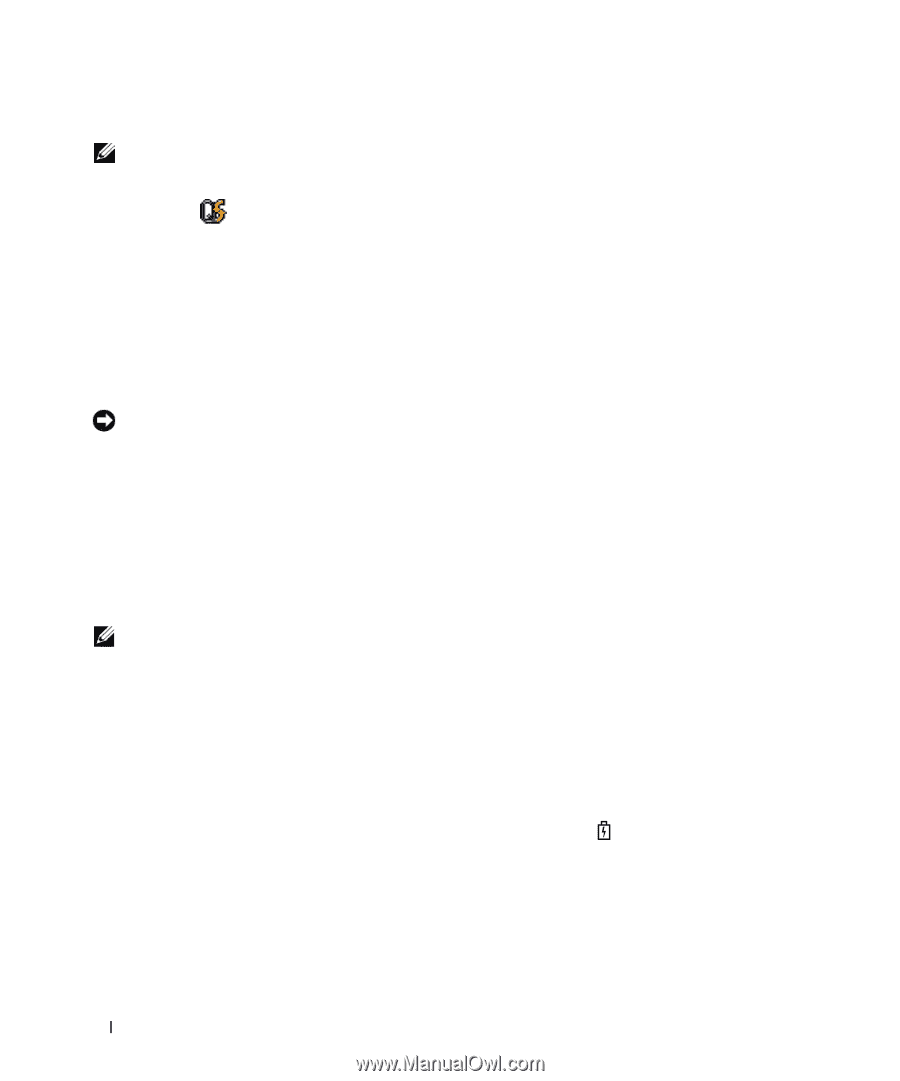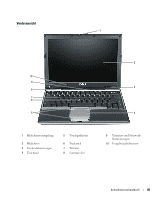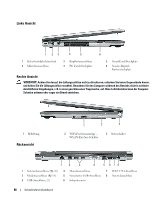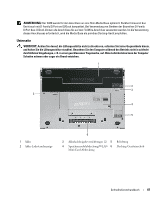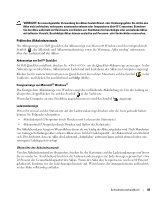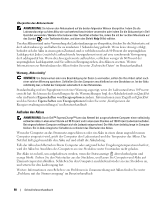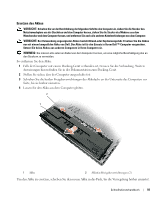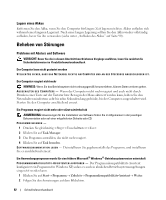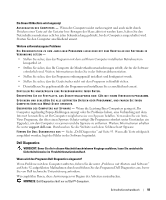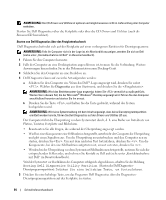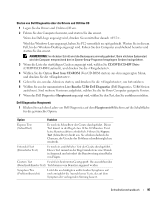Dell Latitude D420 Quick Reference Guide - Page 90
Aufladen des Akkus, ANMERKUNG, HINWEIS
 |
UPC - 853248003278
View all Dell Latitude D420 manuals
Add to My Manuals
Save this manual to your list of manuals |
Page 90 highlights
Überprüfen des Akkuzustands ANMERKUNG: Sie können den Akkuzustand auf die beiden folgenden Weisen überprüfen: Indem Sie die Ladestandanzeige auf dem Akku wie nachstehend beschrieben verwenden oder indem Sie die Akkuanzeige in Dell QuickSet verwenden. Weitere Informationen über QuickSet erhalten Sie, indem Sie mit der rechten Maustaste auf das Symbol in der Taskleiste klicken, und dann den Befehl Help (Hilfe) wählen. Um den Akkuzustand unter Verwendung der Ladestandanzeige zu überprüfen, drücken Sie die Statustaste auf der Ladestandanzeige und halten Sie sie mindestens 3 Sekunden lang gedrückt. Wenn keine Anzeige erfolgt, befindet sich der Akku in einem guten Zustand, und es verbleiben mehr als 80 Prozent der ursprünglichen Ladekapazität. Jedes (zusätzlich) aufleuchtende Anzeigeelement weist auf eine zunehmende Verringerung der Ladekapazität hin. Wenn drei Anzeigeelemente aufleuchten, verbleiben weniger als 60 Prozent der ursprünglichen Ladekapazität, und Sie sollten in Erwägung ziehen, den Akku zu ersetzen. Weitere Informationen zur Betriebsdauer des Akkus finden Sie unter „Technische Daten" im Benutzerhandbuch. Warnung „Akku niedrig" HINWEIS: Um Datenverlust oder eine Beschädigung der Daten zu vermeiden, sollten Sie Ihre Arbeit sofort nach einer solchen Warnung speichern. Schließen Sie den Computer anschließend an eine Steckdose an. Ist der Akku vollständig leer, schaltet der Computer automatisch in den Ruhemodus. Standardmäßig wird ein Popupfenster mit einer Warnung angezeigt, wenn der Ladezustand etwa 10 Prozent erreicht hat. Sie können die Einstellungen für die Warnmeldungen bzgl. des Akkuladestands in QuickSet oder im Fenster Eigenschaften von Energieoptionen ändern. Informationen zum Zugriff auf QuickSet und das Fenster Eigenschaften von Energieoptionen finden Sie unter „Konfigurieren der Energieverwaltungseinstellungen" im Benutzerhandbuch . Aufladen des Akkus ANMERKUNG: Durch Dell™ ExpressCharge™ kann das Netzteil bei ausgeschaltetem Computer einen vollständig entleerten Akku in etwa einer Stunde auf 80 Prozent und in etwa zwei Stunden auf 100 Prozent Ladestand aufladen. Bei eingeschaltetem Computer verlängert sich die Ladezeit entsprechend. Der Akku kann beliebig lange im Computer bleiben. Ein im Akku integrierter Schaltkreis verhindert das Überladen des Akkus. Wenn der Computer an das Stromnetz angeschlossen oder ein Akku in einen daran angeschlossenen Computer eingesetzt wird, prüft der Computer den Ladezustand und die Temperatur des Akkus. Das Netzteil lädt gegebenenfalls den Akku auf und erhält die Akkuladung. Falls der Akku durch Betrieb in Ihrem Computer oder aufgrund hoher Umgebungstemperaturen heiß ist, wird der Akku bei Anschluss des Computers an eine Steckdose unter Umständen nicht geladen. Der Akku ist zu heiß, um aufgeladen zu werden, wenn die Statusanzeige abwechselnd grün und orange blinkt. Ziehen Sie den Netzstecker aus der Steckdose, und lassen Sie Computer und Akku auf Zimmertemperatur abkühlen. Schließen Sie den Computer anschließend wieder an eine Steckdose an, und setzen Sie den Ladevorgang fort. Weitere Informationen zum Beheben von Problemen in Zusammenhang mit Akkus finden Sie unter „Probleme mit der Stromversorgung" im Benutzerhandbuch. 90 Schnellreferenzhandbuch